Verwijder Popunderclick virus (Verwijdering Handleiding) - geüpdatet sep 2017
Popunderclick virus Verwijdering Handleiding
Wat is Popunderclick virus?
Waar komen Popunderclick ads vandaan?
De verschijning van Popunderclick ads kan een pijnlijke ervaring zijn omdat elk van je zoek sessies gevuld kunnen zijn met commerciele meldingen die jouw zoeken te omleiden naar gesponsorde websites. Daarnaast adware type applicatie(extensies, add-on, zoekbalk, etc.) die zich verschuilen achter deze ads kunnen ook je online activiteite volgen om meer kennis uit u te krijgen voor ads dat jouw aantrekken. Helaas is er geen garantie dat deze niet persoonlijke informatie dat gewoonlijk is verzameld door het Popunderclick virus, niet gedeeld wordt met derde partijen. Gewoonlijk is het gebruikt voor speciale netwerken te bouwen met marketing campagnes en gelijkaardige doelen, dus wees voorzichtig met programmas dat jouw kunnen volgen. Het lijkt dat de meest aangedane webbrowser Google Chrome is, dus het vergt wat geduld om van de adware vanaf te geraken op deze browser. Om gebruikers te voorkomen om het te verwijderen door de aangedane browser te resetten, verspreid deze adware zich tesamen met browser helper objecten(BHO's) en gelijkaardige componenten. Ze kunnen gebruikt worden om deze malware te herinstalleren en het te lanceren tijdens de de volgende surf sessie, dus heb je een automatische verwijdering nodig voor Popunderclick.com verwijdering.
Het meest belangrijke ding is dat je jezelf aanmoedigt om het aan te pakken en dat het gecreerd is met de enigste intentie of derdde partij inhoud te adverteren via gesponsorde ads en links die plots kunnen verschijnen op de browser onderliggend aan jouw bezochte websites en paginas. Het is natuurlijk dat de ontwerpers hun producten moeten promoten en kijken naar de meest efficiente manieren om dit te doen. Helaas is Popunderclick.com niet de meest gewetensvolle reclamemaker om te kiezen voor dit doel. Dit programma kiest verdachte technieken om in computers te geraken, gebruikt invasieve strategien om reclame te maken met een voorbestemde inhoud en kan twijfelachtige partijen hebben in zijn cirkel van filialen. Dus waarschuwen we je dat je voorzichtig bent met dit riskante programma te gebruiken en evalueer ofdat je zeker het vredig surfen wilt opofferen voor een koppel waardeloze online aanbiedingen. Aarzel niet om Popunderclick te verwijderen van jouw computer als je het niet in de eerste plaats geinstalleerd hebt.Eigenlijk neemt het enkel computer ruimte in. We raden aan deze infectie te elimineren door een geloofwaardig antivirus software te gebruiken, bijvoorbeeld FortectIntego.
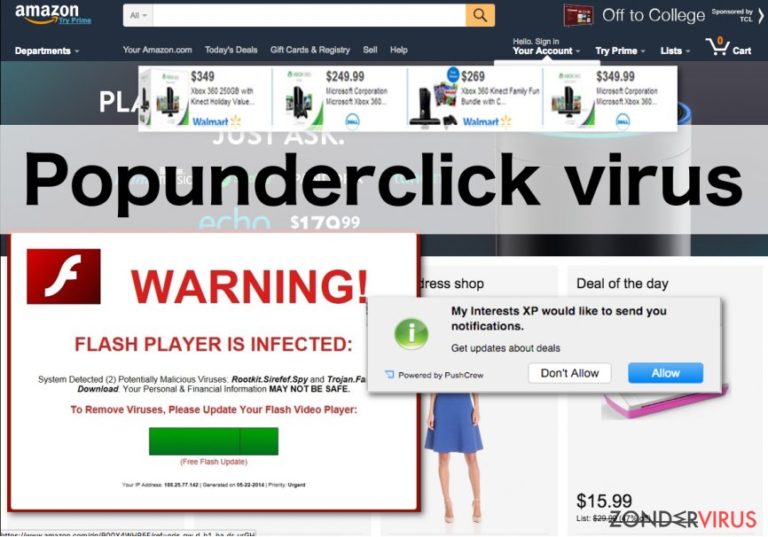
Verwonder je jezelf over hoe je kan herkennen wanneer je computer is geinfecteerd met deze adware? Gelukkig is de Popunderclick hijack vrij duidelijk. Apart van verdachte, ongewone processen dat je kan opmerken die lopen in je takenbeheer, zal je banners , pop-up ads, video aanbiedingen en gelijkaardige inhoud zien over al jouw bezochte websites. Deze inhoud kan gemarkeerd worden door specifieke slogans zoals “Ads by” of “Powered by” die helpen bij de infectie te indentificeren. De onverwachte vertoning van additionele inhoud zoals nieuwe werkbalken, add-ons, extensies op je browser kunnen ook gelinkt aan deze adware. Zoals we al vermeld hebben, gebruikt dit programma browser helper objecten om te spioneren op zijn gebruikers en deelt deze informatie met zijn ontwerpers om zijn gesponsorde ads meer effectief te maken? Op deze manier leren adware ontwerpers meer over de markt eisen en concrete interesses van specifieke gebruikers en kunnen ze meer aantrekkelijke ads genereren hierop gebaseerd. Het suggereert dat het houden van dit geinstalleerde programma op je computer hoogst ongeraden is omdat potentiele privacy schendingen heel dichtbij zijn. Het is beter er voor te zorgen dat Popunderclick verwijdert wordt voor er meer informatie blootgesteld wordt aan inhalige adverteerders.
Weet je hoe je een adware infectie kan voorkomen?
De meeste adware infecties komen wanneer gebruikers slecht geinformeerd zijn over de manieren hoe kwaadaardige software ontwerpers hun producten verspreiden. Popunderclick, net zoals duizende andere gelijkaardige programmas zijn vaak gebundeld en installeren heimelijk zichzelf op computers. Dus haastig door het installatie proces gaan kan je je vrijheid kosten over welke software je echt toestaat op jouw PC. Onthou ook dat “Quick” of “Recommended” instellingen je niet altijd de mogelijkheid geven om software bundels te inspecteren en alle software in één keer te laten installeren. We raden hoogst aan een beetje tijd te sparen via de “Advanced” of “Custom” modussen software te installeren die je door alle installatie stappen gidsen en jouw de mogelijkheid geven om ongewilde inhoud niet te installeren.
Hoe verwijder je Popunderclick?
Adware dat zich verschuilt achter het Popunderclick probleem is een potentiel ongewild programma. Echter voor degene die al aangedaan zijn, zullen akkord gaan dat het een vervelende infectie is die allerlei technieken gebruikt om zijn verwijdering tegen te gaan. Echter denk niet dat je het niet kan verslaan. Het proces vergt een professioneel antivirus werktuig dat upgedate dient te zijn alvoresn men een scan uitvoert. Kijk ook na of je software tot de laatste versie is upgedate of niet en krijg de nieuwste versie voor potentiele gevaren te detecteren. Helaas kunnen we geen adware-type programmas opnoemen die zich schuilen achter deze commerciele ads. Dus door een scanner te gebruiken is de gemakkelijkste manier om Popunderclick te verwijderen van jouw computer. Na de laatste onderzoeken kunnen we enkel zeggen dat Delta Toolbar, Trovi, WebCake, Sweet-Page en CouponBuddy geralteerd kunnen zijn aan dit probleem. Om het manueel te repareren kan je best elke PUP deinstalleren.
U kunt schade aangericht door het virus automatisch herstellen met de hulp van een van deze programma's: FortectIntego, SpyHunter 5Combo Cleaner, Malwarebytes. Wij bevelen deze toepassingen aan omdat ze potentieel ongewenste toepassingen en virussen samen met al hun bestanden en gerelateerde registerwaarden detecteren.
Manuele Popunderclick virus Verwijdering Handleiding
Verwijderen van Windows
Om Popunderclick manueel van je computer te verwijderen, moet je elke add-on en extensie verwijderen dat kwaadaardig beschouwd wordt. Op dit moment raden we CouponBuddy, Trovi-related entries, Delta Homes and Delta Search, Sweet-Page Toolbar, WebCake, aan en gelijkaardige extensies waar je niet zeker van bent.
Om Popunderclick virus van Windows 10/8 machines te verwijderen, dient u onderstaande stappen te volgen:
- Typ Configuratiescherm in het zoekvak van Windows en druk op Enter of klik op het zoekresultaat.
- Selecteer onder Programma's een programma verwijderen.

- Zoek in de lijst naar vermeldingen die gerelateerd zijn aan Popunderclick virus (of een ander recent geïnstalleerd verdacht programma).
- Klik met de rechtermuisknop op de toepassing en selecteer Verwijderen.
- Als Gebruikersaccountcontrole verschijnt, klikt u op Ja.
- Wacht tot verwijderingsproces is voltooid en klik op OK.

Als je een Windows 7/XP-gebruiker bent, ga je verder met de volgende instructies:
- Klik op Windows Start > Configuratiescherm in het rechterdeelvenster (als je Windows XP-gebruiker bent, klik je op Programma's toevoegen/verwijderen).
- Selecteer in het Configuratiescherm Programma's > Een programma verwijderen.

- Kies de ongewenste toepassing door er eenmaal op te klikken.
- Klik bovenaan op Verwijderen/Wijzigen.
- Kies Ja in het bevestigingsbericht.
- Klik op OK zodra het verwijderingsproces is voltooid.
Verwijder Popunderclick van Mac OS X systeem
Als je Mac OS X geinfecteerd is met Popunderclick.com ads-veroorzaakende adware, dan moet je het vinden. De verschijning van deze reclame,is het teken dat je zulke verdachte apps moet deinstalleren zoals CouponBuddy, Trovi-related entries, Delta Homes and Delta Search, Sweet-Page Toolbar, WebCake.
Verwijder items uit de map Toepassingen:
- Selecteer in de menubalk Ga > Toepassingen.
- Zoek in de map Toepassingen naar alle gerelateerde items.
- Klik op de app en sleep deze naar de Prullenbak (of klik met de rechtermuisknop en kies Verplaats naar prullenbak)

Om een ongewenste app volledig te verwijderen, moet je naar de mappen Applicatie-ondersteuning, LaunchAgents en LaunchDaemons gaan en de relevante bestanden verwijderen:
- Selecteer Ga > Ga naar map.
- Voer /Bibliotheek/Applicatie-ondersteuning in en klik op Go of druk op Enter.
- Zoek in de map Applicatie-ondersteuning naar dubieuze items en verwijder deze.
- Ga nu op dezelfde manier naar de mappen /Bibliotheek/LaunchAgents en /Library/LaunchDaemons en verwijder alle gerelateerde .plist-bestanden.

MS Edge/Chromium Edge resetten
Verwijder ongewenste extensies van MS Edge:
- Selecteer Menu (drie horizontale puntjes rechtsboven in het browservenster) en kies Extensies.
- Kies uit de lijst de extensie en klik op het pictogram Versnelling.
- Klik onderaan op Verwijderen.

Wis cookies en andere browsergegevens:
- Klik op het Menu (drie horizontale puntjes rechtsboven in het browservenster) en selecteer Privacy & beveiliging.
- Kies onder Browsegegevens wissen de optie Kies wat u wilt wissen.
- Selecteer alles (behalve wachtwoorden, hoewel je misschien ook Medialicenties wilt toevoegen, indien van toepassing) en klik op Wissen.

Herstel nieuw tabblad en startpagina instellingen:
- Klik op het menupictogram en kies Instellingen.
- Zoek dan het onderdeel Bij opstarten.
- Klik op Uitschakelen als je een verdacht domein hebt gevonden.
Reset MS Edge als de bovenstaande stappen niet hebben gewerkt:
- Klik op Ctrl + Shift + Esc om Taakbeheer te openen.
- Klik op de pijl Meer details onderin het venster.
- Selecteer het tabblad Details.
- Scroll nu naar beneden en zoek elke vermelding met de naam Microsoft Edge erin. Klik met de rechtermuisknop op elk van hen en selecteer Taak beëindigen om te voorkomen dat MS Edge wordt uitgevoerd.

Indien deze oplossing je niet heeft kunnen helpen, dien je een geavanceerde Edge reset methode te gebruiken. Onthoud dat je een back-up van je gegevens moet maken voordat je verder gaat.
- Zoek naar het volgende op je computer: C:\\Users\\%username%\\AppData\\Local\\Packages\\Microsoft.MicrosoftEdge_8wekyb3d8bbwe.
- Klik op Ctrl + A op je toetsenboard om alle folders te selecteren.
- Klik er met de rechtermuisknop op en kies Verwijderen

- Klik nu met de rechtermuisknop op de knop Start en kies Windows PowerShell (Admin).
- Wanneer het nieuwe venster opent, kopieer en plak dan het volgende commando, en druk op Enter:
Get-AppXPackage -AllUsers -Name Microsoft.MicrosoftEdge | Foreach {Add-AppxPackage -DisableDevelopmentMode -Register “$($_.InstallLocation)\\AppXManifest.xml” -Verbose

Instructies voor Chromium-gebaseerde Edge
Verwijder extensies van MS Edge (Chromium):
- Open Edge en klik op Instellingen > Extensies.
- Wis ongewenste extensies door te klikken op Verwijderen.

Wis cache en site gegevens:
- Klik op Menu en ga naar Instellingen.
- Selecteer Privacy en diensten.
- Kies onder Browsegegevens wissen de optie Kies wat u wilt wissen.
- Kies onder Tijdsbereik Alle tijden.
- Selecteer Nu wissen.

Reset Chromium-gebaseerde MS Edge:
- Klik op Menu en selecteer Instellingen.
- Aan de linkerkant, kies Reset instellingen.
- Selecteer Instellingen herstellen naar de standaardwaarden.
- Bevestig met Reset.

Mozilla Firefox opnieuw instellen
Verwijder gevaarlijke extensies:
- Open Mozilla Firefox browser en klik op het Menu (drie horizontale lijnen rechtsboven in het venster).
- Selecteer Add-ons.
- Selecteer hier plugins die gerelateerd zijn aan Popunderclick virus en klik op Verwijderen.

Stel de homepage opnieuw in:
- Klik op drie horizontale lijnen in de rechterbovenhoek om het menu te openen.
- Kies Opties
- Voer onder Home-opties je voorkeurssite in die telkens wordt geopend wanneer je Mozilla Firefox voor het eerst opent.
Wis cookies en sitegegevens:
- Klik op Menu en kies Opties
- Ga naar de sectie Privacy & Veiligheid
- Scroll naar beneden en zoek Cookies en Sitegegevens
- Klik op Gegevens Wissen …
- Selecteer Cookies en Sitegegevens, evenals Gecachte Webinhoud en druk op Wissen

Stel Mozilla Firefox opnieuw in
In het geval Popunderclick virus niet werd verwijderd na het volgen van bovenstaande instructies, dien je Mozilla Firefox opnieuw in te stellen:
- Open Mozilla Firefox browser en klik op het Menu
- Ga naar Help en kies vervolgens Probleemoplossingsinformatie

- Klik onder de sectie Firefox een opfrisbeurt geven op Firefox verversen …
- Zodra de pop-up verschijnt, bevestig je de actie door op Firefox verversen te klikken; dit zou de verwijdering van Popunderclick virus moeten voltooien

Reset Google Chrome
Verwijder schadelijke extensies van Google Chrome:
- Open Google Chrome, klik op Menu (drie verticale bolletjes rechts bovenaan) en selecteer Meer hulpprogramma's > Extensies.
- In het nieuw geopende venster zal je alle geïnstalleerde extensies zien. Verwijder alle verdachte plugins door te klikken op Verwijderen.

Wis cache en websitegegevens van Chrome:
- Klik op Menu en vervolgens op Instellingen.
- Selecteer onder Privacy en beveiliging Browsegegevens wissen.
- Selecteer Browsegeschiedenis, Cookies en andere sitegegevens, evenals Cached afbeeldingen en bestanden.
- Klik op Gegevens wissen.

Je homepagina veranderen:
- Klik op Menu en kies Instellingen.
- Zoek naar een verdachte website in het onderdeel Op startup.
- Klik op Open een specifieke of set pagina's en klik op drie puntjes om de optie Verwijderen te vinden.
Reset Google Chrome:
Als bovenstaande werkwijze je niet heeft geholopen, moet je Google Chrome resetten om alle componenten te verwijderen.
- Klik op Menu en kies Instellingen.
- Bij Instellingen scroll je naar beneden en klik je op Geavanceerd.
- Scroll naar beneden en zoek het onderdeel Reset en opschonen.
- Klik nu op Instellingen herstellen naar de oorspronkelijke standaardwaarden.
- Bevestig met Reset instellingen om de verwijdering te voltooien.

Reset Safari
Verwijder ongewenste extensies van Safari:
- Klik op Safari > Voorkeuren
- In het nieuwe venster klik je op Extensies
- Selecteer de ongewenste extensie gerelateerd aan Popunderclick virus en selecteer Verwijderen.

Verwijder cookies en andere websitegegevens van Safari:
- Klik op Safari > Geschiedenis wissen
- In het uitklapmenu onder Wissen, klik je op volledige geschiedenis.
- Bevestig met Geschiedenis wissen.

Reset Safari als bovenstaande stappen je niet hebben geholpen:
- Klik op Safari > Voorkeuren
- Ga naar het tabblad Geavanceerd
- Vink het vakje Toon Ontwikkelingsmenu in de menubalk aan.
- Klik in de menubalk op Ontwikkelen, en selecteer dan Caches legen.

Na het verwijderen van deze potentieel ongewenste toepassing (POT) en het herstellen van al je browsers, raden we je aan de pc te scannen met een betrouwbare anti-spyware. Dit zal je helpen om verlost te worden van de Popunderclick register waarden en zal ook alle gerelateerde parasieten of mogelijke malware infecties die zich op je pc bevinden. Hiervoor kan je één van onze best gewaardeerde malware verwijderaars gebruiken: FortectIntego, SpyHunter 5Combo Cleaner of Malwarebytes.
Aanbevolen voor jou
Kies een goede webbrowser en verbeter uw veiligheid met een VPN-tool
Online spionage is de laatste jaren in een stroomversnelling geraakt en mensen zijn steeds meer geïnteresseerd in hoe ze hun privacy online kunnen beschermen. Een van de basismethoden om een beveiligingslaag toe te voegen: kies de meest persoonlijke en veilige webbrowser. Hoewel webbrowsers geen volledige privacybescherming en beveiliging kunnen bieden, zijn sommige veel beter in sandboxing, HTTPS-upgrade, actieve contentblokkering, trackingblokkering, phishingbescherming en vergelijkbare privacygerichte functies.
Toch is er een manier om een extra beschermingslaag toe te voegen en een volledig anonieme webbrowserpraktijk te creëren met behulp van Private Internet Access VPN. Deze software leidt het verkeer om via verschillende servers en laat zo uw IP-adres en geolocatie in de vorm van een vermomming achter. De combinatie van een beveiligde webbrowser en Private Internet Access VPN laat u toe om te surfen op het internet zonder het gevoel te hebben dat u bespioneerd wordt of dat u het doelwit bent van criminelen.
Back-upbestanden voor later gebruik, in het geval van een malware-aanval
Softwareproblemen als gevolg van malware of direct gegevensverlies door versleuteling kunnen leiden tot problemen met uw apparaat of permanente schade. Als u over goede, actuele back-ups beschikt, kunt u na een dergelijke gebeurtenis gemakkelijk herstellen en weer aan het werk gaan.
Het is van essentieel belang om updates te maken van uw back-ups na eventuele wijzigingen op het apparaat, zodat u terug kunt keren naar het punt waar u aan werkte wanneer malware iets verandert of problemen met het apparaat gegevens- of prestatiecorruptie veroorzaken. Vertrouw op dergelijk gedrag en maak een dagelijkse of wekelijkse back-up van uw bestanden.
Als u beschikt over de vorige versie van elk belangrijk document of project, kunt u frustratie en problemen voorkomen. Het komt goed van pas wanneer malware uit het niets opduikt. Gebruik Data Recovery Pro voor systeemherstel doeleinden.
